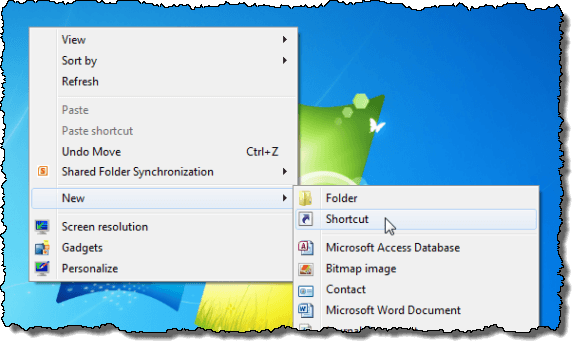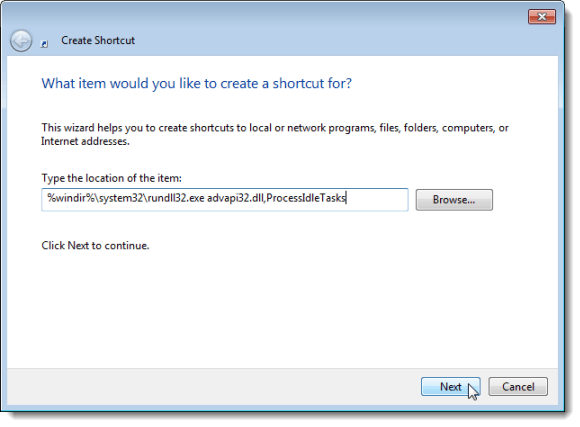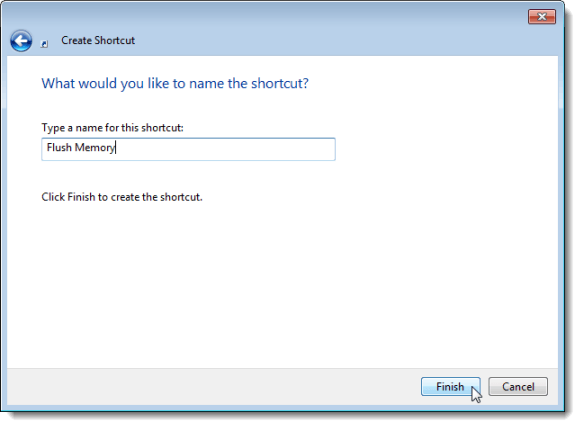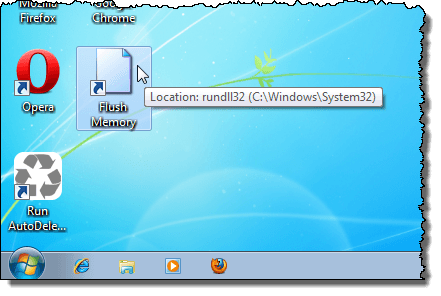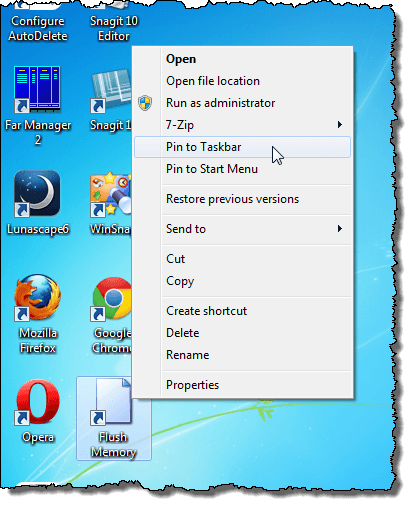หากคุณใช้งานหลายแอพพลิเคชันพร้อมกันใน Windows เป็นระยะเวลานานคุณอาจสังเกตเห็นว่าประสิทธิภาพของระบบของคุณค่อยๆลดลงเมื่อเวลาผ่านไป เมื่อคุณปิดแอพพลิเคชันจากภายในแอ็พพลิเคชันหรือโดยใช้ Task Manager งานหรือเธรดที่เกี่ยวข้องกับแอ็พพลิเคชันอาจไม่ได้ถูกนำออกใช้อย่างสมบูรณ์ นี้เชื่อมโยงทรัพยากรระบบของคุณและทำให้ระบบของคุณจะกลายเป็นซบเซาและไม่แน่นอนเป็นไปได้ คุณอาจคิดว่าวิธีเดียวที่จะแก้ปัญหานี้คือการรีบูตเครื่องของคุณ เราพบวิธีง่ายๆในการล้างแคชหน่วยความจำโดยไม่ต้องรีบูตเครื่องคอมพิวเตอร์ใหม่
เพื่อล้างแคชของหน่วยความจำ Windows ได้อย่างง่ายดายเราจะสร้างทางลัดที่มีคำสั่งที่จะใช้งาน ในการดำเนินการนี้ให้คลิกขวาที่พื้นที่ว่างของเดสก์ท็อปและเลือก New | ทางลัดจากเมนูป๊อปอัป
กล่องโต้ตอบ สร้างทางลัดจะปรากฏขึ้น คัดลอกและวางคำสั่งต่อไปนี้ลงในช่อง พิมพ์ตำแหน่งของรายการในหน้าจอแรกของกล่องโต้ตอบ
%windir%\system32\rundll32.exe advapi32.dll,ProcessIdleTasks
คลิก ถัดไป
ในหน้าจอถัดไปให้ป้อนชื่อของทางลัดใน พิมพ์ชื่อนี้ เสร็จสิ้น
ทางลัดของคุณอาจถูกวางไว้ที่ที่คุณคลิกขวาที่ View | จัดเรียงไอคอนอัตโนมัติจากเมนูป๊อปอัป
เมื่อระบบ Windows ของคุณรู้สึกราวกับว่าไม่ได้ตอบสนองต่อคำสั่งต่างๆอย่างรวดเร็ว ควรเรียกใช้คำสั่งนี้โดยใช้ทางลัดที่สะดวก ประสิทธิภาพของระบบควรปรับปรุงให้ดีขึ้น
นอกจากนี้คุณยังสามารถวางทางลัดบน Taskbar เพื่อให้สามารถเข้าถึงได้ง่ายเพียงคลิกเดียว เมื่อต้องการทำเช่นนี้ให้คลิกขวาที่ทางลัดและเลือก ตรึงกับ Taskbarจากเมนูป๊อปอัป
หมายเหตุ:คุณยังสามารถเพิ่มทางลัดไปยัง เมนู เริ่มโดยใช้ตัวเลือก Pin to Start Menuในเมนูป๊อปอัพ
หมายเหตุ:สำหรับคลิกเพียงครั้งเดียว เข้าถึงทางลัดใน Windows XP ลากไอคอนบนเดสก์ท็อปไปที่แถบ Quick Launch ไอคอนจะไม่ถูกย้าย; สำเนาของไอคอนจะพร้อมใช้งานทั้งบนเดสก์ท็อปและแถบเปิดใช้งานด่วน สนุก!